相關主題
[智慧眼鏡]AirVision App 使用小技巧
Q1: 如何快速將視窗放到指定虛擬螢幕?
A1: 開啟滑鼠跟隨(Cursor follow)功能,再取消程式畫面最大化,滑鼠點選上方欄位不要放開,將頭轉到欲放置的視窗並放開滑鼠左鍵,畫面即會跟著滑鼠過去。
Q2: 如果想關閉/闔上螢幕後,能繼續使用AirVision app。
A2: 可以參考以下設定: 系統->電源與電池->螢幕、電源與睡眠 按鈕控制項。
關閉螢幕會使我的電腦->不執行任何動作。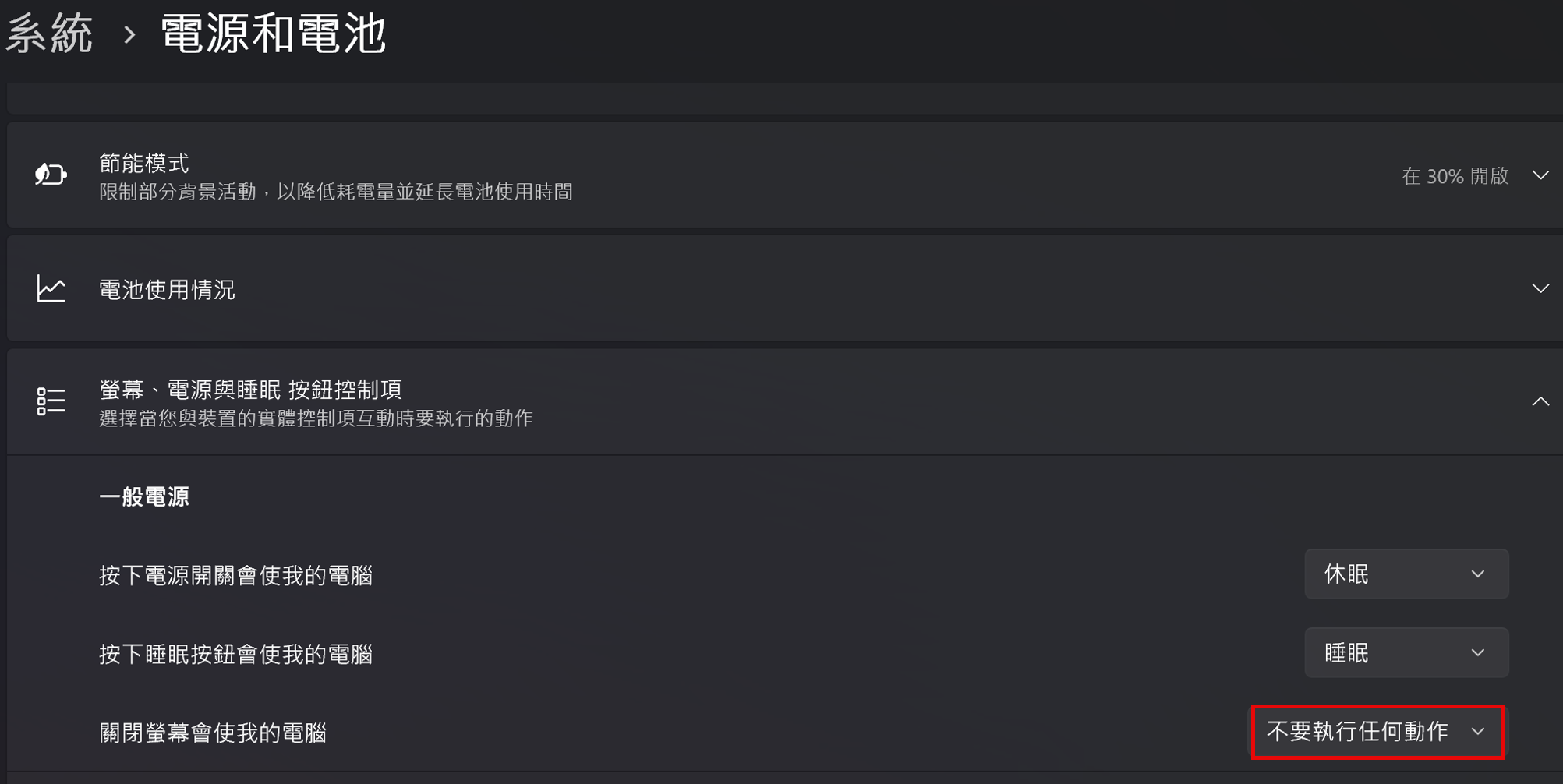
Q3. 如何將我在M1眼鏡中看到的內容投射到其他設備(如顯示器)上,以便其他人可以觀看相同的內容?
A3. 使用快速鍵“Ctrl+Alt+E”調出Unity視窗。此視窗中的圖像即是您通過眼鏡看到的內容。如果您已經通過HDMI或無線方式連接到另一個顯示器,您可以將此視窗拖到指定的顯示器上。
Q4. 在啟用AirVision,如果眼鏡中的文字太小怎麼辦?
A4. 以下有3種做法,您可以將文字放大:
(1) 於Windows設定:桌面按右鍵>>顯示設定>>顯示器>>縮放與配置>>將顯示比例從100%修改為125%。
(2) 於AirVision設定:於距離,將虛擬螢幕拉近,就可以讓文字放大。
(3) 於瀏覽器設定:以Edge為例,按住Ctrl並轉動滑鼠滾輪,就可以將瀏覽器內的顯示比例放大。
上述三種方式都可以幫助您調整到一個適合您的文字內容顯示大小。
Q5. 為什麼在啟動AirVision app時,畫面會一直閃爍,並且反覆縮放呢?
A5. 這是因為應用程式在幫您做顯示器一連串的設置,並在後台創建其它的虛擬螢幕,所以畫面會有連續切換致使類似閃爍和縮放的現象;請您耐心等候,待設置完成後,畫面就會恢復穩定。
Q6. 為什麼在啟動AirVision app時,筆電的風扇會高速運轉,運行速度也會出現延遲呢?
A6. 這是因為每個虛擬視窗就如同一般的畫面一樣,都會消耗顯示卡資源,當畫面越多,GPU負載就會越高,筆電系統會自動增加轉速以排除內部的熱;您可以透過以下兩種方式來改善:
(1) 開啟輕負載模式,這會部分減少系統的負載。
(2) 將Windows升級至24H2,由於Windows在24H2優化了截圖的程序,這會大幅降低GPU的負載。
Q7. 如何啟動演示模式(demo mode)? 以及如何切回正常模式(normal mode)?
A7. AirVision app內建有演示模式(demo mode),給予通路夥伴方便展示使用。
啟動方式是在從”更多(More)->啟動->教學(Tutorials)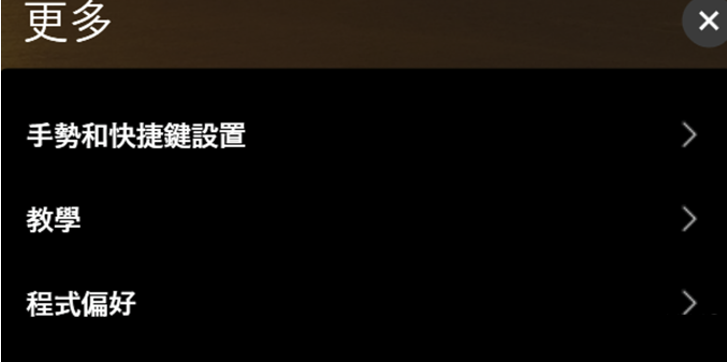
然後在紅框的圖示,按組合鍵”Ctrl+Alt+D”+連續點按滑鼠左鍵12下,就會跳出如下圖示,告知已切換到演示模式(demo mode)。
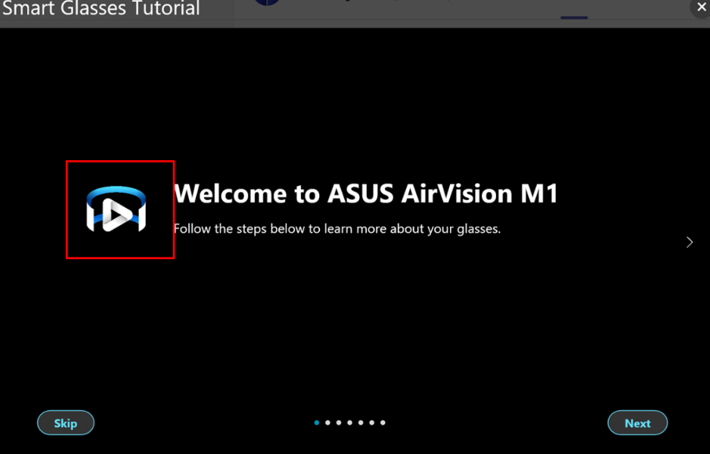
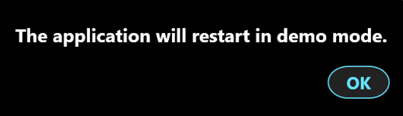
切換回正常模式(normal mode)的方式同上,完成上述流程後,就會跳出相同圖示,告知已切換回正常模式(Normal mode)。